情報番号:011864 【更新日:2011.09.13】
ホームグループパスワードを忘れてしまった<Windows(R)7>
対応機器・対象OSとカテゴリ
| 対応機種 |
|
| 対象OS |
Windows(R)7 |
| カテゴリ |
Windowsの操作/設定、Windowsの便利な使いかた、ネットワーク、Windowsのトラブル、使用中のトラブル |
回答・対処方法
はじめに
Windows 7のホームグループでは、ホームネットワーク上にあるコンピューター間でファイルやプリンターを簡単に共有することができます。
既存のホームグループに参加するにはホームグループパスワードが必要となりますが、ここではホームグループパスワードを忘れてしまった場合の対処方法について説明します。
ホームグループパスワードを忘れた場合は、以下の手順でパスワードを調べることができます。
ホームグループパスワードは、ホームグループに参加済みのコンピューターでのみ確認することができます。
本手順はホームグループに参加済みの他のコンピューターで実行してください。
※ホームグループについては、[011858:ホームグループとは?<Windows(R)7>]を参照してください。
操作手順
- [スタート]ボタン
 →[コントロールパネル]をクリックします。
→[コントロールパネル]をクリックします。 - 「コントロールパネル」画面が表示されます。”ネットワークとインターネット”項目の[ホームグループと共有に関するオプションの選択]をクリックします。
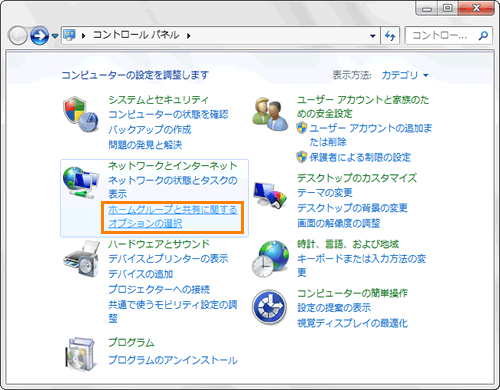 (図1)
(図1)
- 「ホームグループ」画面が表示されます。”その他のホームグループアクション”項目の[ホームグループパスワードを表示または印刷する]をクリックします。
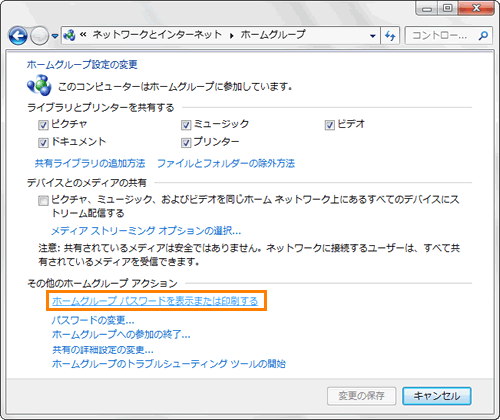 (図2)
(図2)
- 「ホームグループパスワードの表示と印刷を行います」画面が表示されます。
”このネットワーク上のホームグループ用パスワード:”項目でパスワードを確認できます。
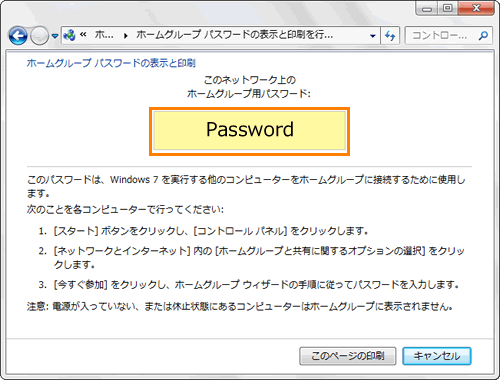 (図3)
(図3)
ホームグループに参加するコンピューターで、上記手順で確認したホームグループパスワードを入力してください。
関連情報
以上
 →[コントロールパネル]をクリックします。
→[コントロールパネル]をクリックします。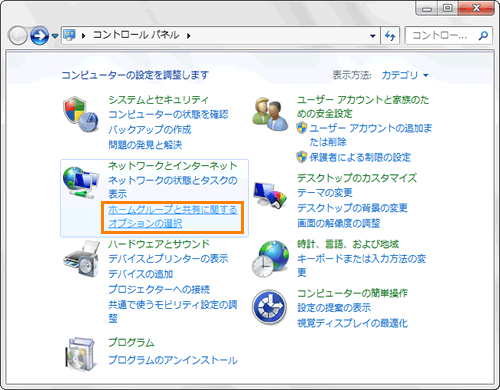 (図1)
(図1)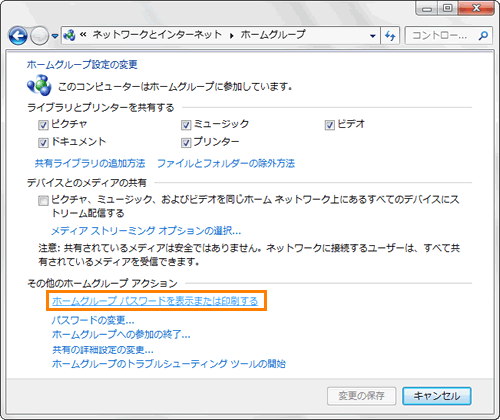 (図2)
(図2)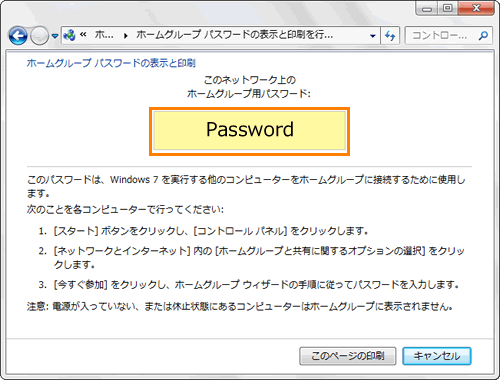 (図3)
(図3)